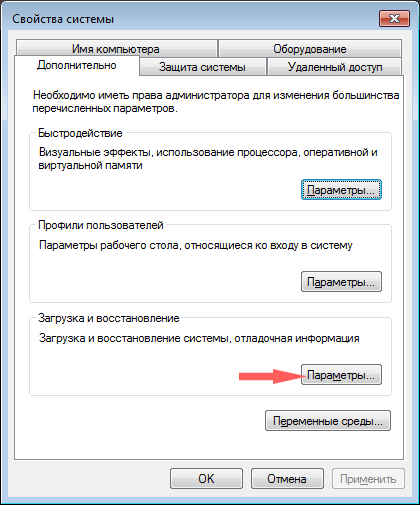BSOD — это ошибка, которая вызывает STOP системы (отсюда и название «ошибка STOP»). Останов системы происходит в связи с тем, существует потенциальная возможность повреждения системы и её файлов.
При этом на экране появляется синий экран смерти (Blue Screen of Dead) — это неофициальное название полученное из-за изображения ошибки белым текстом на синем фоне. Синий экран содержит шестнадцатеричные значения из дампа памяти, которые могут быть использованы для определения причины отказа системы.
Суть BSOD
Появление синего экрана, как правило, вызвано проблемами в аппаратной части компьютера (его железе) или проблемами с драйверами установленного оборудования.
Обыкновенные, стандартные программы зачастую не в состоянии вызвать синий экран, так как если произойдет сбой приложения, то оно просто завершиться с ошибкой, но не затронет работоспособность самой системы. А вот программы низкого уровня, работающие на уровне ядра Windows, могут привести к появлению BSOD (к ним относятся и драйвера).
Когда говорят BSOD, могут подразумевать:
- Синий экран смерти;
- STOP код;
- Аварийный дамп (crash dump);
- Дамп памяти (memory dump).
Для устранения BSOD воспользуйтесь следующими статьями сайта:
Критический сбой происходит, когда система получает STOP код, что приводит к остановке работы Windows. Единственное, что для операционная система может сделать, так это прекратить дальнейшую работу компьютера и перезагрузить его. Это в свою очередь может привести к потере данных работающих программ, поскольку приложения не имеют возможности сохранить текущие данные.
Чтобы уберечься от такого рода потерь информации, необходимо постоянно сохранять все изменения в отрытых документах, причём не только самому пользователю, но и в программы должно быть заложено разработчиками ведение, что-то типа резервной активной копии открытых файлов (как например это сделано в Word).
Во время появления синего экрана Windows автоматически создает на диске файл «минидампа» памяти, который содержит информацию о предшествующих сбою операциях. Вы можете изучить информацию в этих минидампов, чтобы определить причину синего экрана.
А вы знали, что BSOD можно вызвать вручную, путем нажатия двух кнопок?
Как узнать причину BSoD
Расшифровка синего экрана смерти на самом деле гораздо проще, чем вы думаете. Это только на первый взгляд выглядит пугающе, но стоит присмотреться как можно выделить основные ключевые области экрана, где содержится нужная информация, которая поможет в исправлении ошибки.
Первые две строчки говорят нам, что была обнаружена проблема и работа Windows была завершена, чтобы предотвратить повреждения компьютера.
Сперва наперво обращаем на две строчки на экране (обведены красным). Первая верхняя строка — это само название кода ошибки (его аббревиатура). В нашем случае это UNMOUNTABLE_BOOT_VOLUME. В выделенной нижней строке пишется сам код ошибки, в нашем примере 0x000000ED, в скобках указаны дополнительные возможные коды, выпишите их на всякий случай, чтобы можно было и по ним по мере надобности поискать информацию.
Чтобы выяснить, что именно не так с вашим компьютером, можно поискать вручную в разделе, содержащим полный перечень BSOD.
Не успеваете прочесть синий экран?
В некоторых случаях конфигурация системы настроена таким образом, что компьютер автоматически перезагрузится после после появления синего экрана, буквально через секунду и вы не успеете ничего прочитать. И этот цикл может быть бесконечным, если проблему не устранила первая перезагрузка. Так что же делать, как увидеть всё что нужно? К счастью всё очень просто.
Если компьютер не загружается, то нам надо попробовать зайти в защищенный режим. Для этого, как правило, надо нажимать кнопку F8 при загрузке.
Если вы смогли зайти в безопасный режим, то половина пути уже пройдено.
Перейдите на страницу Свойства системы , щелкнув правой кнопкой мыши Мой компьютер и выбрав в Свойства.
Если у Вас Windows 7 то слева выберите Дополнительные параметры системы.
В появившемся окошке переходим на вкладку Дополнительно и нажимаем на кнопку Параметры, как на рисунке ниже.
Убираем галочки у опции Выполнить автоматическую перезагрузку.
Теперь при появлении синего экрана он будет оставаться на экране пока вы сами не выполните перезагрузку.
Часто задаваемые вопросы и ответы (FAQ)
Каковы причины BSOD?
Наиболее распространенной причиной BSOD является отказ аппаратного обеспечения. Это может быть связано с перегревом, неисправными драйверами или оборудованием, несовместимым с вашей системой. Другие причины включают поврежденные системные файлы, вредоносное ПО или неисправность жесткого диска.
Как узнать точную причину BSOD?
Однозначного ответа на этот вопрос не существует. Однако есть некоторые методы, которые можно использовать, чтобы попытаться выявить причину. К ним относятся проверка обновлений драйверов, проверка на вирусы и проверка жесткого диска на наличие ошибок.
Что делать, если BSOD быстро исчезает?
Если BSOD появляется на короткий промежуток времени, а затем исчезает, скорее всего, это вызвано временной проблемой, которая уже решена. Однако если BSOD сохраняется, важно принять меры, чтобы попытаться устранить проблему.
Какие профилактические меры я могу предпринять, чтобы избежать BSOD?
Есть несколько вещей, которые вы можете сделать, чтобы уменьшить вероятность получения BSOD. К ним относятся проверка актуальности драйверов, удаление вредоносных программ из системы и отказ от разгона оборудования.